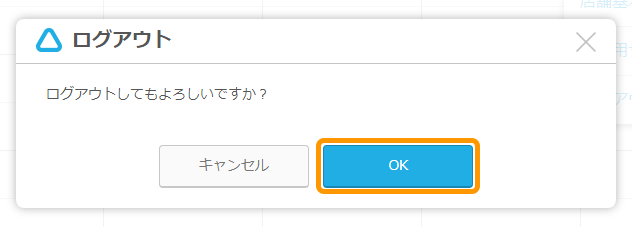ペットサロンボードへのログイン/ログアウトは、下記の手順で行います。
目次
ログイン方法
「ログイン」画面で、登録済みの「AirIDまたはメールアドレス」と「パスワード」を入力し、「ログイン」ボタンをクリックします。
- 入力項目については、ログイン時の入力項目についてをご確認ください。
- ログイン時にお知らせが表示されます。
ペットサロンボードからの大事なお知らせを記載しておりますので、ご確認をお願いいたします。
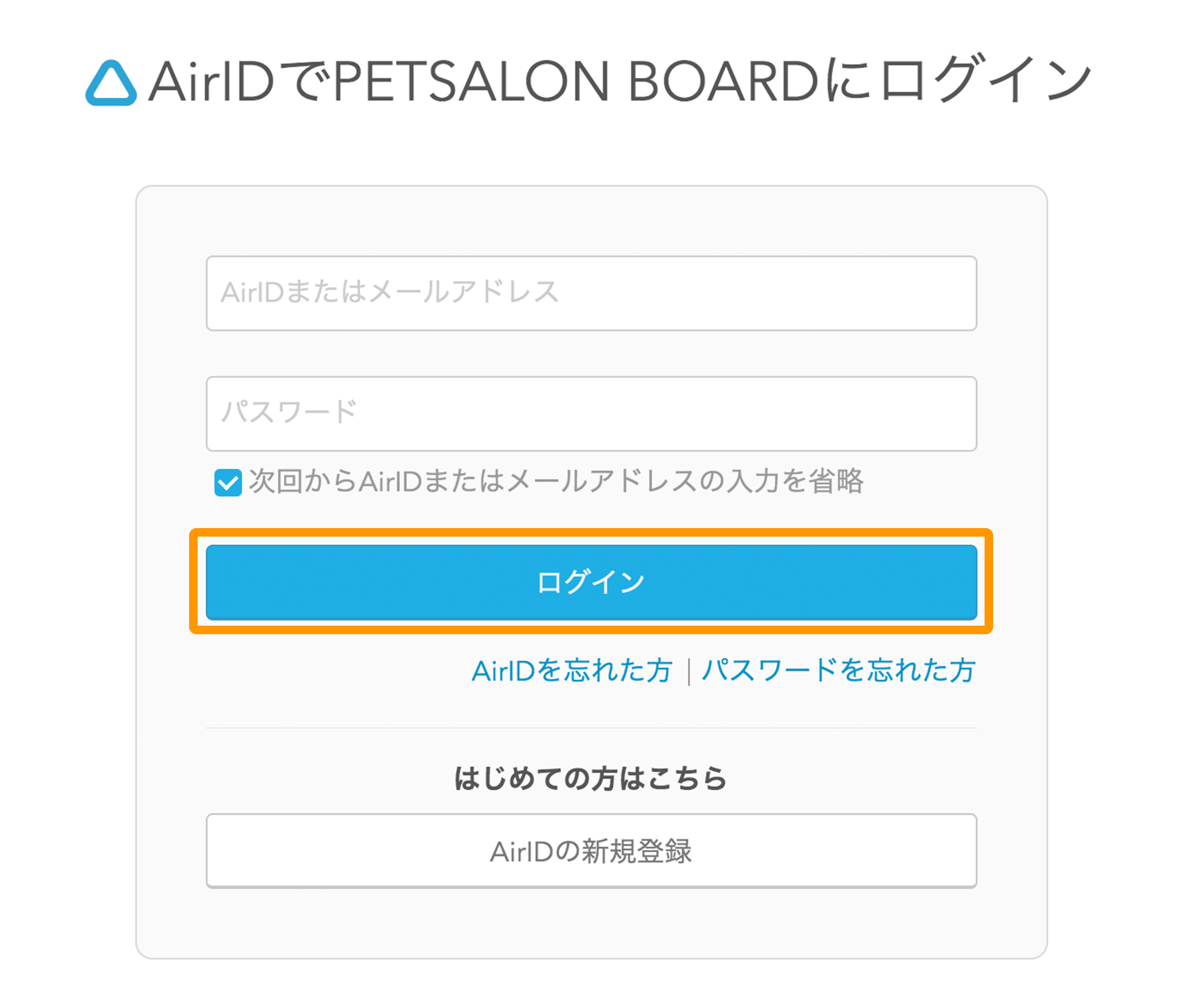
- 複数店舗を管理している場合は、ログインする店舗を選択します
-
AirIDに複数の店舗が紐付けられている場合は「利用する店舗を選択」画面が表示されます。
ログインする店舗をクリックしてください。- 複数店舗の管理については、下記のページをご確認ください。
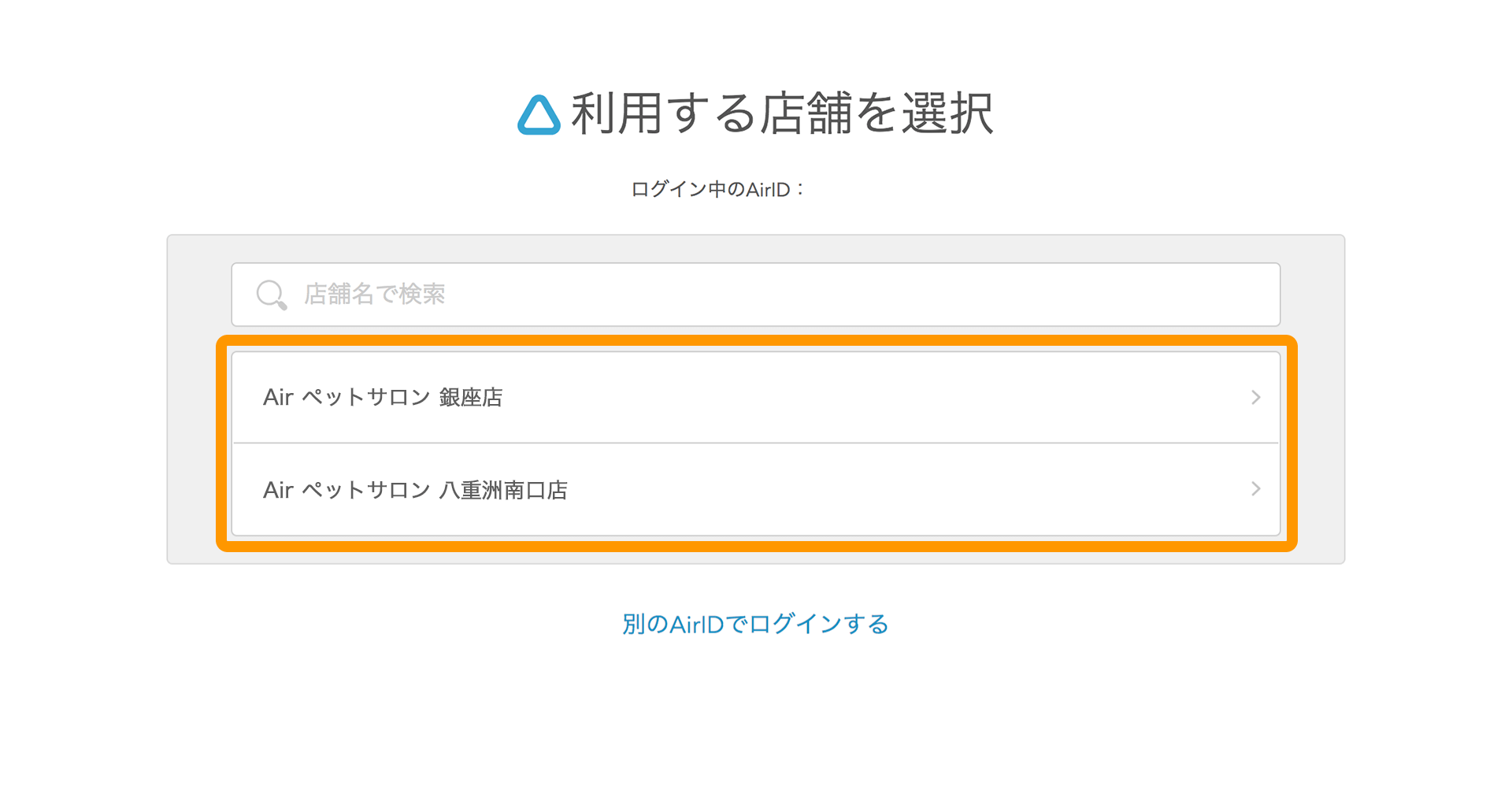
ログイン時の入力項目について
- AirIDまたはメールアドレス
- AirID登録時に発行したAirIDまたはメールアドレスを入力してください。
- パスワード
- AirID登録時に設定した、パスワードを入力してください。
- 次回からAirIDまたはメールアドレスの入力を省略
- チェックボックスにチェックを入れると、次回ログイン時からAirIDまたは メールアドレスの入力が省略できます。
- AirIDでログインできない場合は
-
AirIDでログインできない場合の対処方法は、下記のページをご確認ください。
- 「AirID、メールアドレスもしくはパスワードが登録情報と一致しません。」と表示された場合は、下記のページをご確認ください。
ログアウト方法
-
画面左上の、AirIDより「ログアウト」をクリックします。
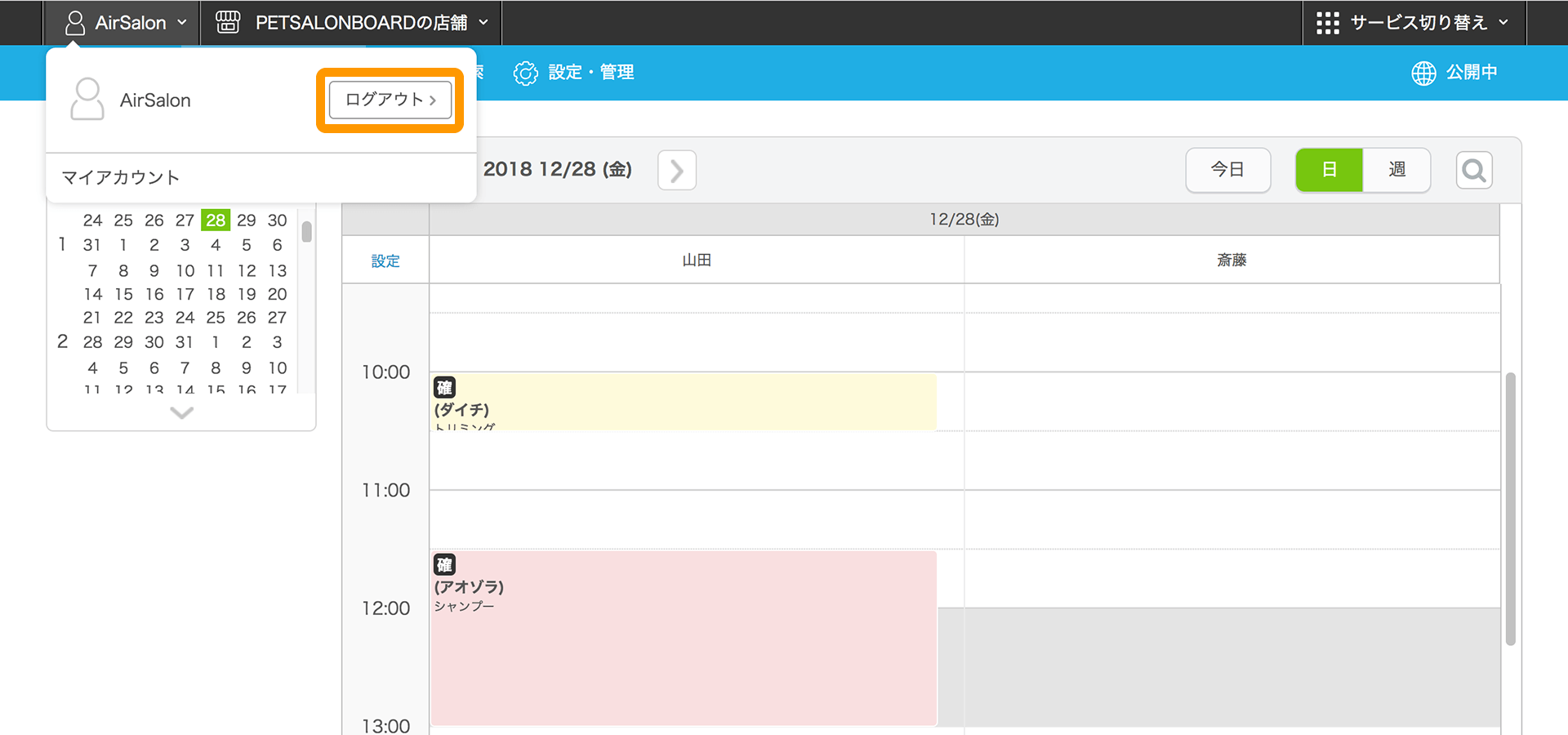
-
確認画面が表示されたら、「OK」ボタンをクリックするとログアウトできます。